计算机二级excel所有公式
计算机二级考试excel常用公式

计算机二级考试excel常用公式Excel是一种非常强大的电子表格软件,有很多常用的公式可以帮助我们进行数据计算和分析。
下面列举一些常用的Excel公式:1. SUM:求和公式,用于计算一系列数字的总和。
例如:=SUM(A1:A10)可以计算A1到A10单元格中的数字总和。
2. AVERAGE:平均值公式,用于计算一系列数字的平均值。
例如:=AVERAGE(A1:A10)可以计算A1到A10单元格中数字的平均值。
3. MAX:最大值公式,用于找出一系列数字中的最大值。
例如:=MAX(A1:A10)可以找出A1到A10单元格中的最大值。
4. MIN:最小值公式,用于找出一系列数字中的最小值。
例如:=MIN(A1:A10)可以找出A1到A10单元格中的最小值。
5. COUNT:计数公式,用于统计一系列单元格中的数字个数。
例如:=COUNT(A1:A10)可以统计A1到A10单元格中的数字个数。
6. IF:条件判断公式,用于根据某个条件进行判断并返回相应的结果。
例如:=IF(A1>10,"大于10","小于等于10")可以判断A1单元格的值是否大于10,如果大于10则返回"大于10",否则返回"小于等于10"。
7. VLOOKUP:垂直查找公式,用于在某个区域中查找匹配的值并返回相应的结果。
例如:=VLOOKUP(A1,A2:B10,2,FALSE)可以在A2到B10的区域中查找A1单元格的值,并返回相应的B列的值。
8. CONCATENATE:字符串拼接公式,用于将多个字符串拼接成一个字符串。
例如:=CONCATENATE("Hello"," ","World")可以将"Hello"、空格和"World"三个字符串拼接成一个字符串。
计算机二级Excel常用函数公式...

计算机二级Excel常用函数公式... 计算机二级 Excel常用函数公式总结 -复习笔记•求和函数•求平均函数•最大值/最小值函数•求个数函数•排名函数•逻辑判断函数•(多)条件求个数函数•(多)条件求和函数•乘积求和函数•查询函数•index函数•match函数•left/right函数•mid函数•today函数•求年份/月份/天数函数•求日期间隔函数•求星期函数•取整函数•取余函数•四舍五入函数•向上/向下取整函数•求平方根函数•large函数•求行号/列号函数•indirect函数求和函数功能:对指定数据区域的参数求和公式:=sum(数据区域)求平均函数功能:对指定数据区域的参数求平均值公式:=average(数据区域)最大值/最小值函数功能:求指定区域中参数的最大/最小值公式:=max(数据区域)/=min(数据区域)求个数函数功能:求指定区域中单元格数值的个数公式:=count(数据区域)排名函数功能:求某个数据在指定区域中的排名公式:=rank(排名对象,排名的数据区域,升序/降序)逻辑判断函数功能:根据逻辑判断是或否,返回不同的结果公式:=if(逻辑判断语句,逻辑判断为真返回的结果,逻辑判断为假返回的结果)注意:1、多层嵌套时不能少括号2、条件或返回结果为文本时,需要加“ ”(多)条件求个数函数功能:求指定区域中满足单个/多个条件的单元格个数公式:=countif(指定区域,希望满足的条件)/=countifs(区域1,条件1,区域2,条件2,…)(多)条件求和函数功能:对满足条件的数据进行求和公式:=sumif(条件区域,条件,求和区域)/=sumifs(求和区域,条件区域1,条件1,条件区域2,条件2,…)注意:由于sumif()和sumifs()参数位置不相同,在使用中推荐使用sumifs()乘积求和函数功能:求指定区域或数组乘积的和公式:=sumproduct(区域1*区域2)查询函数功能:在不同列或不同表中查询指定的内容所对应的值公式:=vlookup(查询对象,查询的数据区域,结果所在列数,精确匹配或近似匹配)注意:1、通常使用精确匹配,在区间查询时使用近似匹配2、查询目标必须位于查询数据区域的首列(最左侧)3、查询的数据区域一般要绝对引用index函数功能:查找指定区域中指定行和列的单元格的值公式:=index(查询的数据区域,指定的行号,指定的列号) match函数功能:查找指定值在指定区域中的位置公式:=match(查询对象,查询的数据区域,精确匹配或近似匹配) 注意:index()和match()函数一般组合使用left/right函数功能:从文本左侧/右侧提取指定个数的字符公式:=left(要提取的字符串,提取的字符个数)/=right(要提取的字符串,提取的字符个数)mid函数功能:从文本中间提取指定个数的字符公式:=mid(要提取的字符串,从第几位开始取,提取的字符个数) 注意:mid函数提取结果是文本,如需参与计算先进行格式的转换today函数功能:求当前日期公式:=today()求年份/月份/天数函数公式:=year(日期)/=month(日期)/=day(日期)求日期间隔函数功能:计算两个日期之间的间隔公式:=datedif(起始日期,终止日期,返回类型)注意:1、返回类型为年"y"/月"m"/天"d"2、计算依据为一年365天求星期函数功能:将某个日期所处的星期转化为数字公式:=weekday(日期,返回类型)注意:返回类型一般写2,即是星期几就返回几取整函数功能:对指定数字向下取整公式:=int(数值)取余函数公式:=mod(被除数,除数)四舍五入函数公式:=round(数值,保留的小数位数)向上/向下取整函数公式:=roundup(数值,保留小数位数)/=rounddown(数值,保留小数位数)求平方根函数公式:=sqrt(数值)large函数功能:求指定区域中第k大的值公式:=large(指定区域,返回第k个最大值)求行号/列号函数公式:=row(单元格)/=column(单元格)indirect函数功能:间接引用(把单元格中的内容作为地址,返回地址单元格中的内容)公式:=indirect(单元格)在此结束,希望有需要且能看到此篇文章的人计算机二级都能顺利通过。
将计算机二级OfficeExcel试题中会出现的所有公式汇总

将计算机二级Office2010Excel试题中会出现的所有公式汇总Eexcel第1套(2)图书名称=VLOOKUP(D3,编号对照!$A$3:$C$19,2,FALSE)(3)单价=VLOOKUP(D3,编号对照!$A$3:$C$19,3,FALSE)(4)小计=[@单价]*[@销量(本)](5)所有订单的总销售额=SUM(订单明细表!H3:H636)“撤销计划列”(6) 《MS Office高级应用》图书在20XX年的总销售额“降序”=SUMPRODUCT(1*(订单明细表!E3:E262=”《MS Office高级应用》”),订单明细表!H3:H262)(7)隆华书店在20XX年第3季度(7月1日~9月30日)的总销售额=SUMPRODUCT(1*(订单明细表!C305:C461 =”隆华书店”),订单明细表!H350:H461)(8)隆华书店在20XX年的每月平均销售额(保留2位小数)=SUMPRODUCT(1*(订单明细表!C262:C636 =”隆华书店”),订单明细表!H263:H636)/12 第2套(4)班级=LOOKUP(MID(A2,3,2),{”01”,”02”,”03”},{”1班”,”2班”,”3班”})第3套(2)销售额排名=RANK(D2,$D$2:$D$21,0)第5套(2)是否加班=IF(WEEKDAY(A3,2)>5,”是”,”否”)(3)地区=LEST(C3,3)(5)20XX年第二季度发生在北京市的差旅费用金额总计为=SUMPRODUCT(1*(费用报销管理!D74:D340=”北京市”),费用报销管理!G74:G340)(6)20XX年钱顺卓报销的火车票总计金额为=SUMPRODUCT(1*(费用报销管理!B3:B401=”钱顺卓”),1*(费用报销管理!F3:F401=”火车票”),费用报销管理!G3:G401)(7)20XX年差旅费用金额中,飞机票占所有报销费用的比例为(保留2位小数)=SUMPRODUCT(1*(费用报销管理!F3:F401=”飞机票”),费用报销管理!G3:G401)/SUM(费用报销管理!G3:G401)(8)20XX年发生在周末(星期六和星期日)中的通讯补助总金额为=SUMPRODUCT((费用报销管理!H3:H401=”是”)*(费用报销管理!F3:F401=”通讯补助”),费用报销管理!G3:G401)第6套(4)销售额=VLOOKUP(D4,商品均价,2,0)*E4第7套(5)应交个人所得税=ROUND(IF(K3<=1500,K3*3/100,IF(K3<=4500,K3*10/100-105,IF(K3 <=9000,K3*20/100-555,IF(K3<=35000,K3*25%-1005,IF(K3<=5500,K 3*30%-2755,IF(K3<=80000,K3*35%-5505,IF(K3>80000,K3*45%-1350 5))))))),2)(8)管理部门应付工资合计=SUMPRODUCT(1*(D3:D17=”行政”),I3:I17)管理部门实发工资=SUMPRODUCT(1*(D3:D17=”行政”),M3:M17)第8套(3)年级排名=RANK(M3,M$3:M$102,0)(4)学号的第三位为专业代码、第四位代表班级序号=”法律”&TEXT(MID(B3,3,2),”[DBNum1]”)&”班”第9套(3)“插入”在C3中输入=MONTH($B$3:$B$678)《Office商务办公好帮手》 1月(销售)=SUMIFS(销售订单!$H$3:$H$678,销售订单!$E$3:$E$678,A4,销售订单!$C$3:$C$678,1) 《Office商务办公好帮手》 2月(销售)=SUMIFS(销售订单!$H$3:$H$678,销售订单!$E$3:$E$678,A4,销售订单!$C$3:$C$678,2) 《Office商务办公好帮手》 3月(销售)=SUMIFS(销售订单!$H$3:$H$678,销售订单!$E$3:$E$678,A4,销售订单!$C$3:$C$678,3) 每月图书总销量=SUBTOTAL(109,B4:B11)第10套(3)性别=IF(MOD(MID(C2,17,1),2)=1,”男”,”女”)出生日期=--TEXT(MID(C2,7,8),”0-00-00”)年龄=DATEDIF(--TEXT(MID(C2,7,8),”0-00-00”),TODAY(),”y”)(4)语文姓名=VLOOKUP(A2,初三学生档案!$A$1:$B$56,2,FALSE)按照三个比例计算学期成绩=SUM(C2*30%)+(D2*30%)+(E2*40%)按成绩由高到低的顺序排名,并按“第n名”的形式填入“班级名次”列中="第"&RANK(F2,$F$2:$F$45)&"名"“期末总评”=IF(F2>=102,"优秀",IF(F2>=84,"良好",IF(F2>=72,"及格",IF(F2>72,"及格","不及格"))))姓名=VLOOKUP(A3,初三学生档案!$A$2:$B$56,2,FALSE)语文成绩=VLOOKUP(A3,语文!A2:F45,6,FALSE)第11套(3)职称=VLOOKUP(E3,教师信息,5,FALSE)学时数=SUMIF(授课信息表!$D$3:$D$72,E3,授课信息表!$F$3:$F$72)第12套(3)=IF(H2=0,”平”,IF(H2>0,”借”,”贷”))第13套(3)销量=VLOOKUP(A4,销量信息,3,FALSE)第15套(4)班级=IF(MID(A3,4,2)=”01”,”1班”,IF(MID(A3,4,2)=”02”,”2班”,”3班”))(5)姓名=VLOOKUP(A3,学号对照!$A$3:$B$20,2,FALSE)第16套(2)出生日期=MID(F3,7,4)&”年”&MID(F3,11,2)&”月”&MID(F3,13,2)&”日”(3)工龄=INT((TODAY()-I3)/365)(4)工龄工资=AVERAGEIF(员工档案!H3:H37,”本科”,员工档案!K3:K37)(5)所有人的基础工资=SUM(员工档案!M3:M37)(6)项目经理的基本工资总额=员工档案!K3+员工档案!K7(7)本科生平均基本工资=AVERAGEIF(员工档案!H3:H37,”本科”,员工档案!K3:K37)第18套(6)季度=”第”&INT(1+(MONTH(A3)-1)/3)&”季度”第19套(2)停放时间=DATEDIF(F2,H2,”YD”)*24+(I2-G2)(3)收费金额=E2*(TRUNC((HOUR(J2)*60+MINUTE(J2))/15)+1)拟收费金额=E2*TRUNC((HOUR(J2)*60+MINUTE(J2))/15)第20套(3)单价=VLOOKUP([@图书名称],表2,2,0)(4)销售额小计注:销售量超过40本(含),按9.3折销售=IF([@销量(本)]>=40,[@单价]*[@销量(本)]*0.93,[@单价]*[@销量(本)]) (5)所属区域=VLOOKUP(MID([@发货地址],1,3),表3,2,0)(7) 20XX年所有图书订单的销售额=SUMIFS(表1[销售额小计],表1[日期],”>=2013-1-1”,表1[日期],”<=2013-12-31”)《MS Office高级应用》图书在20XX年的总销售额=SUMIFS(表1[销售额小计],表1[图书名称],订单明细!D7,表1[日期],”>=2012-1-1”,表1[日期],”<=2012-12-31”)隆华书店在20XX年第3季度(7月1日~9月30日)的总销售额=SUMIFS(表1[销售额小计],表1[书店名称],订单明细!C14,表1[日期],”>=2013-7-1”,表1[日期],”<=2013-9-30”)隆华书店在20XX年的每月平均销售额(保留2位小数)=SUMIFS(表1[销售额小计],表1[书店名称],订单明细!C14,表1[日期],”>=2012-1-1”,表1[日期],”<=2012-12-31”)/1220XX年隆华书店销售额占公司全年销售总额的百分比(保留2位小数)=SUMIFS(表1[销售额小计],表1[书店名称],订单明细!C14,表1[日期],”>=2013-1-1”,表1[日期],”<=2013-12-31”)/SUMIFS(表1[销售额小计],表1[日期],”>=2013-1-1”,表1[日期],”<=2013-12-31”)设置数字格式为百分比,保留两位小数。
EXCEL计算机二级考试函数公式大全办公软件office
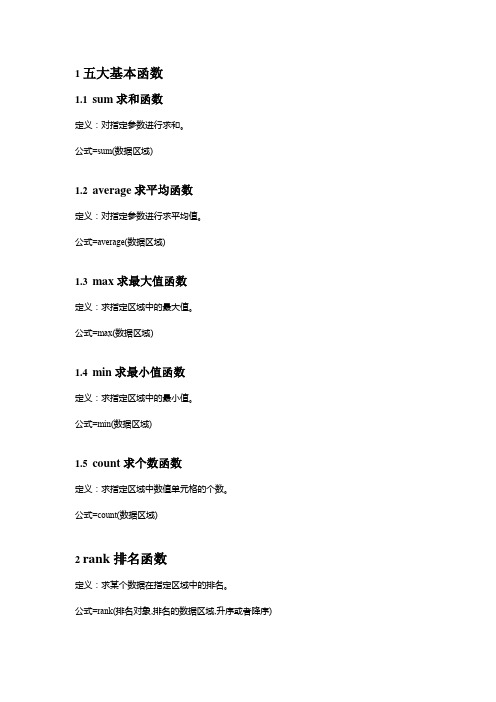
1五大基本函数1.1sum求和函数定义:对指定参数进行求和。
公式=sum(数据区域)1.2average求平均函数定义:对指定参数进行求平均值。
公式=average(数据区域)1.3max求最大值函数定义:求指定区域中的最大值。
公式=max(数据区域)1.4min求最小值函数定义:求指定区域中的最小值。
公式=min(数据区域)1.5count求个数函数定义:求指定区域中数值单元格的个数。
公式=count(数据区域)2rank排名函数定义:求某个数据在指定区域中的排名。
公式=rank(排名对象,排名的数据区域,升序或者降序)PS:第二参数要绝对引用;第三参数通常省略。
3if逻辑判断函数定义:根据逻辑判断是或否,返回两种不同的结果。
公式=if(逻辑判断语句,逻辑判断“是”返回的结果,逻辑判断“否”返回的结果)。
PS:多层嵌套时,注意括号数量;输入文本时,一定要加双引号。
4条件求个数函数4.1countif单条件求个数函数定义:求指定区域中满足单个条件的单元格个数。
公式=countif(区域,条件)4.2countifs多条件求个数函数定义:求指定区域中满足多个条件的单元格个数。
公式=countifs(区域1,条件1,区域2,条件2)5条件求和函数5.1sumif单条件求和函数定义:对满足单个条件的数据进行求和。
公式=sumif(条件区域,条件,求和区域)5.2002.sumifs多条件求和函数定义:对满足多个条件的数据进行求和。
公式=sumifs(求和区域,条件区域1,条件1,条件区域2,条件2)5.3PS:1.sumif和sumifs函数的参数并不是通用的,为了避免出错,无论是单条件还是多条件求和都推荐使用sumifs函数;2.求和区域与条件区域的行数一定要对应相同。
5.4sumproduct乘积求和函数定义:求指定的区域或数组乘积的和。
公式=sumproduct(区域1*区域2)PS:区域必须一一对应。
计算机二级Excel函数(8条最常用的)公式
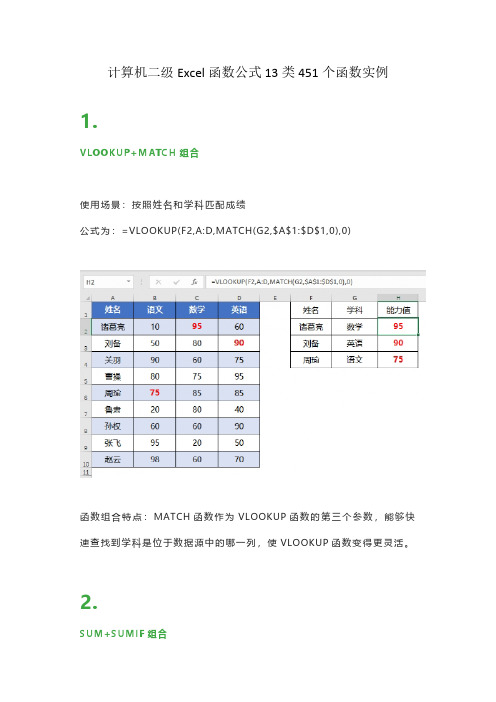
INDEX+SMALL+IF+MATCH 组合
使用场景:使用公式对单列数据提取出不重复值,和删除重复项的效果一 样。 公式为: =IFERROR(INDEX($A$2:$A$17,SMALL(IF(MATCH($A$2:$A$17,$A$2:$ A$17,0)=ROW($A$2:$A$17)-1,ROW($A$2:$A$17)-1),ROW()-1),0),””)
计算机二级 Excel 函数公式 13 类 451 个函数实例
1.
VLOOKUP+MATCH 组合 使用场景:按照姓名和学科匹配成绩 公 式 为 : =VLOOKUP(F2,A:D,MATCH(G2,$A$1:$D$1,0),0)
函数组合特点:MATCH 函数作为 VLOOKUP 函数的第三个参数,能够快 速查找到学科是位于数据源中的哪一列,使 VLOOKUP 函数变得更灵活。
使用场景:按照指定的姓名对多列数据进行求和 公式为:=SUM(OFFSET(A1,MATCH(A13,A2:A10,),1,,5))
函 数 组 合 特 点:MATCH 确 定 指 定 姓 名 所 在 的 行 , OFFSET 确 定 需 要 求 和 的 区域,公式中的 5 表示对 5 列数字求和,可以根据自己的情况修改。SUM 对 OFFSET 确定的区域进行求和。
函数组合特点:这是万金油的衍生公式,具体原理和前一个公式类似。
7.
LEFT+LOOKUP 组合 使用场景:提取数字文本混合左侧的数字。
公式为:=-LOOKUP(1,-LEFT(A2,ROW($1:$9)))
函 数 组 合 特 点:提 取 数 字 的 公 式 套 路 之 一 , 需 要 对 LOOKUP 的 原 理 了 解 才 行,遇到类似的情况套用公式即可。
计算机二级excel公式总结
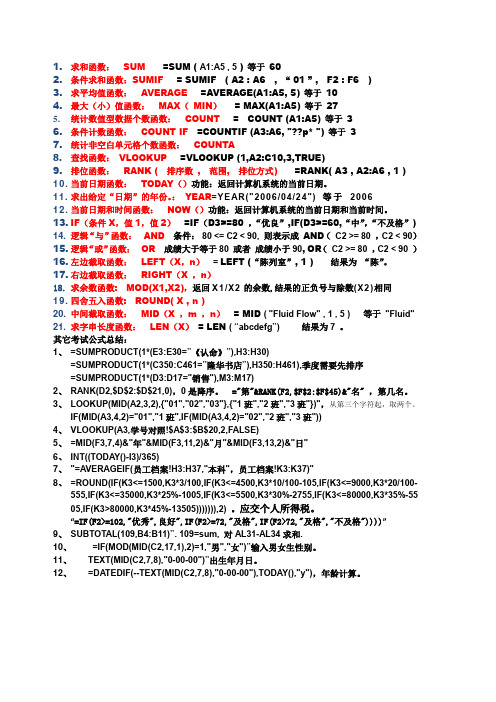
1.求和函数:SUM =SUM ( A1:A5 , 5 ) 等于602.条件求和函数:SUMIF = SUMIF ( A2 : A6 , “ 01 ” , F2 : F6 )3.求平均值函数:AVERAGE =AVERAGE(A1:A5, 5) 等于104.最大(小)值函数:MAX(MIN)= MAX(A1:A5) 等于275.统计数值型数据个数函数:COUNT = COUNT (A1:A5) 等于36.条件计数函数:COUNT IF =COUNTIF (A3:A6, "??p* ") 等于37.统计非空白单元格个数函数:COUNTA8.查找函数:VLOOKUP =VLOOKUP (1,A2:C10,3,TRUE)9.排位函数:RANK ( 排序数, 范围, 排位方式) =RANK( A3 , A2:A6 , 1 )10. 当前日期函数:TODAY()功能:返回计算机系统的当前日期。
11. 求出给定“日期”的年份。
:YEAR=YEAR("2006/04/24") 等于200612. 当前日期和时间函数:NOW()功能:返回计算机系统的当前日期和当前时间。
13.IF(条件X,值1,值2)=IF(D3>=80 ,“优良”,IF(D3>=60,“中”,“不及格”)14. 逻辑“与”函数:AND 条件:80 <= C2 < 90, 则表示成AND(C2 >= 80 ,C2 < 90)15.逻辑“或”函数:OR 成绩大于等于80 或者成绩小于90,OR(C2 >= 80 ,C2 < 90 )16.左边截取函数:LEFT(X,n)=LEFT (“陈列室”, 1 ) 结果为“陈”。
17.右边截取函数:RIGHT(X ,n)18.求余数函数: MOD(X1,X2),返回X1/X2的余数,结果的正负号与除数(X2)相同19. 四舍五入函数: ROUND( X , n )20. 中间截取函数:MID(X ,m ,n)= MID ( "Fluid Flow" , 1 , 5 ) 等于"Fluid"21. 求字串长度函数:LEN(X)= LEN ( “abcdefg”) 结果为7 。
计算机二级excel公式

计算机二级excel公式计算机二级Excel公式Excel是一款功能强大的电子表格软件,广泛应用于数据处理和计算方面。
在Excel中,公式是进行各种计算和数据分析的基础。
本文将介绍一些常用的计算机二级Excel公式,帮助读者更好地应用Excel进行数据处理和计算。
一、基本公式1. SUM函数:用于求和。
SUM(A1:A5)表示求A1到A5单元格的和。
2. AVERAGE函数:用于求平均值。
AVERAGE(B1:B5)表示求B1到B5单元格的平均值。
3. MAX函数:用于求最大值。
MAX(C1:C5)表示求C1到C5单元格中的最大值。
4. MIN函数:用于求最小值。
MIN(D1:D5)表示求D1到D5单元格中的最小值。
5. COUNT函数:用于计算单元格中包含的数字数量。
COUNT(E1:E5)表示计算E1到E5单元格中的数字数量。
二、逻辑函数1. IF函数:用于条件判断。
IF(A1>10, "大于10", "小于等于10")表示如果A1大于10,则返回"大于10",否则返回"小于等于10"。
2. AND函数:用于多个条件同时满足的判断。
AND(A1>10, B1<20)表示如果A1大于10且B1小于20,则返回TRUE,否则返回FALSE。
3. OR函数:用于多个条件满足其中一个的判断。
OR(A1>10, B1<20)表示如果A1大于10或者B1小于20,则返回TRUE,否则返回FALSE。
4. NOT函数:用于对条件取反。
NOT(A1>10)表示如果A1不大于10,则返回TRUE,否则返回FALSE。
三、文本函数1. CONCATENATE函数:用于将多个单元格的文本合并为一个单元格。
CONCATENATE(A1, B1, C1)表示将A1、B1和C1的文本合并为一个单元格。
2. LEFT函数:用于提取文本中的左侧字符。
计算机二级考试excel函数公式大全
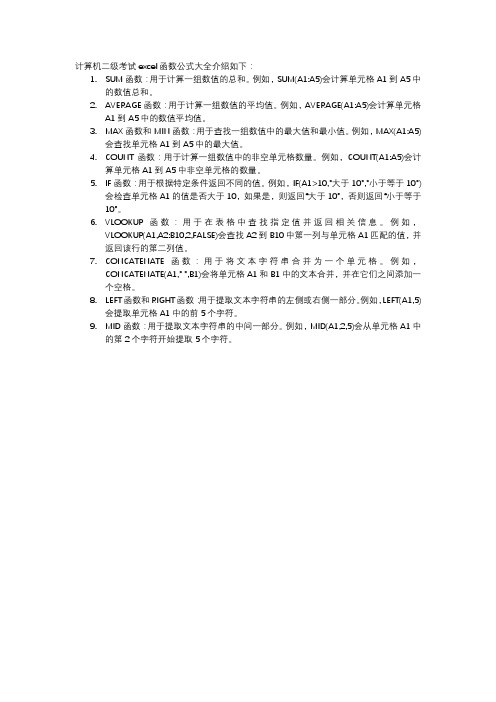
计算机二级考试excel函数公式大全介绍如下:1.SUM函数:用于计算一组数值的总和。
例如,SUM(A1:A5)会计算单元格A1到A5中的数值总和。
2.AVERAGE函数:用于计算一组数值的平均值。
例如,AVERAGE(A1:A5)会计算单元格A1到A5中的数值平均值。
3.MAX函数和MIN函数:用于查找一组数值中的最大值和最小值。
例如,MAX(A1:A5)会查找单元格A1到A5中的最大值。
4.COUNT函数:用于计算一组数值中的非空单元格数量。
例如,COUNT(A1:A5)会计算单元格A1到A5中非空单元格的数量。
5.IF函数:用于根据特定条件返回不同的值。
例如,IF(A1>10,"大于10","小于等于10")会检查单元格A1的值是否大于10,如果是,则返回“大于10”,否则返回“小于等于10”。
6.VLOOKUP函数:用于在表格中查找指定值并返回相关信息。
例如,VLOOKUP(A1,A2:B10,2,FALSE)会查找A2到B10中第一列与单元格A1匹配的值,并返回该行的第二列值。
7.CONCATENATE函数:用于将文本字符串合并为一个单元格。
例如,CONCATENATE(A1," ",B1)会将单元格A1和B1中的文本合并,并在它们之间添加一个空格。
8.LEFT函数和RIGHT函数:用于提取文本字符串的左侧或右侧一部分。
例如,LEFT(A1,5)会提取单元格A1中的前5个字符。
9.MID函数:用于提取文本字符串的中间一部分。
例如,MID(A1,2,5)会从单元格A1中的第2个字符开始提取5个字符。
ms计算机二级excl常考公式

MS计算机二级EXCEL常考公式一、基础公式1.S U M函数(求和函数)函数描述:用于对一组数值进行求和计算。
使用方法:S U M(数值1,数值2,...)示例:S U M(1,2,3)结果:6S U M(1,2,3,4)结果:102.A V E R A G E函数(平均值函数)函数描述:用于计算一组数值的平均值。
使用方法:A V ER AG E(数值1,数值2,...)示例:A V ER AG E(1,2,3)结果:2A V ER AG E(1,2,3,4) 结果:2.53.M A X函数(最大值函数)函数描述:用于计算一组数值中的最大值。
使用方法:M A X(数值1,数值2,...)示例:M A X(1,2,3)结果:3M A X(1,2,3,4)结果:44.M I N函数(最小值函数)函数描述:用于计算一组数值中的最小值。
使用方法:M I N(数值1,数值2,...)示例:M I N(1,2,3)结果:1M I N(1,2,3,4)结果:1二、逻辑公式1.I F函数(条件函数)函数描述:根据一个逻辑条件的真假,返回不同的结果。
使用方法:I F(逻辑表达式,真值,假值)示例:I F(A1>10,"大于10","小于或等于10")-如果A1的值大于10,则结果为"大于10";-如果A1的值小于或等于10,则结果为"小于或等于10"。
2.A N D函数(与逻辑函数)函数描述:判断多个逻辑条件是否同时成立。
使用方法:A N D(逻辑表达式1,逻辑表达式2,...)示例:A N D(A1>10,A2<0)-如果A1的值大于10且A2的值小于0,则结果为T RU E;-否则结果为FA LS E。
3.O R函数(或逻辑函数)函数描述:判断多个逻辑条件是否有一个成立。
使用方法:O R(逻辑表达式1,逻辑表达式2,...)示例:O R(A1>10,A2<0)-如果A1的值大于10或A2的值小于0,则结果为T RU E;-否则结果为FA LS E。
(完整版)计算机二级office-Excel常用公式
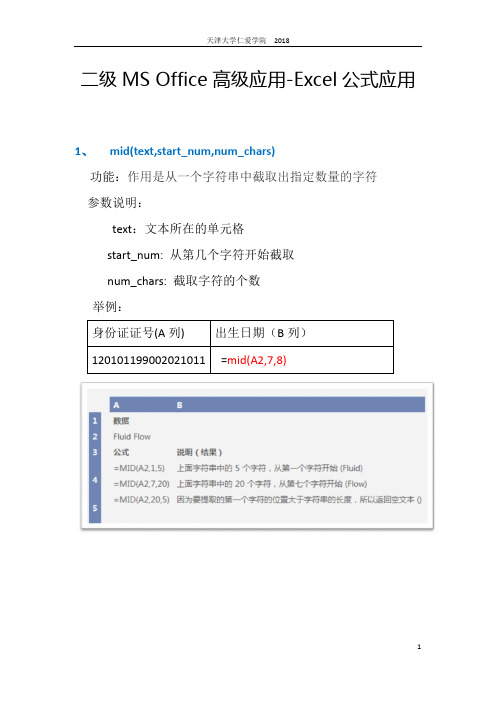
二级MS Office高级应用-Excel公式应用1、mid(text,start_num,num_chars)功能:作用是从一个字符串中截取出指定数量的字符参数说明:text:文本所在的单元格start_num: 从第几个字符开始截取num_chars: 截取字符的个数举例:2、sum(number1,number2,number3,….)功能:计算单元格区域中所有数值的和参数:number1数字所在单元格,number2数字2所在单元格,连续的单元格可以A2:A10这样表示,或A2:G2举例:3、average(number1,number2,number3,…)功能:返回其参数的算术平均值参数:number1数字所在单元格,number2数字2所在单元格,连续的单元格可以A2:A10这样表示,或A2:G2举例:4、if(logical_test,value_of_true,value_of_false)功能:判断是否满足某个条件,如果满足返回一个值,如果不满足返回另一个值。
参数:Logical_test:逻辑表达式Value_of_true:如果条件为真,显示这个值Value_of_false:如果条件为假,显示这个值举例:5、int(number)功能:取整函数,向下取整,即只取整数部分,不四舍五入。
参数:number可以是带小数的。
举例:6、round(number,num_digits)功能:按指定的位数对数值进行四舍五入参数:Number:需要四舍五入的数值Num_digits:保留的小数位数,如为0,则对数值进行取整(四舍五入),注意与int函数的区别。
举例:7、roundup(number,num_digits)功能:向上舍入数字参数:Number:需要舍入的数值Num_digits:需要保留的位数举例:8、rounddown(number,num_digits)功能:向下舍入数字参数:Number:需要舍入的数值Num_digits:需要保留的位数举例:这里的number可以用单元格位置表示9、Today()功能:返回当前日期举例:10、Left(text,num_chars)功能:返回文本字符串中第一个字符或前几个字符参数:Text:参考的文本Num_chars:需要返回的文本数量举例:11、SUMIF(range, criteria, [sum_range])功能:可以对区域中符合指定条件的值求和(单条件)参数:Range:条件区域Criteria:判断的标准,条件值Sum_range:要求和的实际单元格举例:12、SUMIFS(sum_range, criteria_range1, criteria1, [criteria_range2, criteria2], ...)功能:可以对区域中符合指定条件的值求和(多条件)参数:Sum_range:要求和的实际单元格Criteria_range1: 条件区域1Criteria1:条件判断标准1,与条件区域1组合。
计算机二级excel中常考公式及讲解
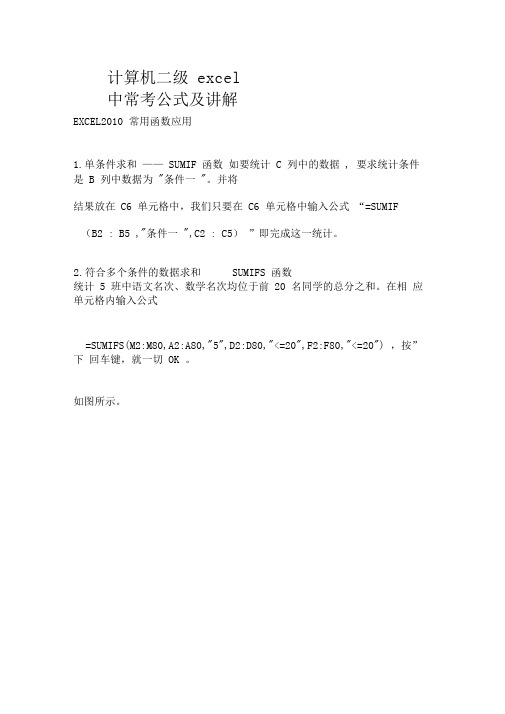
计算机二级excel中常考公式及讲解EXCEL2010 常用函数应用1.单条件求和——SUMIF 函数如要统计C 列中的数据, 要求统计条件是B 列中数据为"条件一"。
并将结果放在C6 单元格中,我们只要在C6 单元格中输入公式“=SUMIF(B2 : B5 ,"条件一",C2 : C5)”即完成这一统计。
2.符合多个条件的数据求和SUMIFS 函数统计5 班中语文名次、数学名次均位于前20 名同学的总分之和。
在相应单元格内输入公式=SUMIFS(M2:M80,A2:A80,"5",D2:D80,"<=20",F2:F80,"<=20") ,按”下回车键,就一切OK 。
如图所示。
3.(注竜SE 分与THUNCffi 数 你取S> . (B BNTRI ^T 整数->K 取整函数,只取g 理「TIUJM E 砸例;=TRUNC <63),送^机;=TRUMC (-36).給果为 9b ・四舍五入函数一muflj&a 韵⑴功能按指定的位数对数值进行舍入。
⑵格式ROUNDDOWN (数值或数值单元格,指定的位数)⑶示例12.351325.52512.35325.522. 舍去小数位保留整数分位及以后的小数位保留整数 123251032003.整数保留到十位一一整 数部分舍去个位上大于0的数字二ROUNDDOWN(A1,-1)=ROUNDDOWN(A2,-1)=ROUNDDOWN(A2,- 2)1.保留2位小数 ——舍去千分位以后的小数位保留到百分位 =ROUNDDOWN(A1,2)=ROUNDDOWN(A2,2)=ROUNDDOWN(A1,O)步I!Ji一建r1 圉” _ r ; -■-亠」餉二「,「底—: 一 r a 「际:_■-r ■■ 』护』£0'b舍去十A-?7~5□jgLXjlW1 IIA搓尾取g 函敬一一呦函=ROUNDDOWN(A2,O) 7.1L00kU P 函数使用方法LOOKUP(MID(A2,3,2),{"01","02WECHAT_EMPTY_TITLEhttps:///ba5fe3dfdd5ca2edc83e9bd55-2.html ","03"},{"1 班","2 班","3 班"})意思为如果A2 单元格从第三个字符起取两个字符与数组中{"01","02","03"} 中第某项相同,则返回另一个数组{"1 班","2 班","3 班"}中的第某项内容假设A2 单元格的内容为220345 则MID(A2,3,2) 返回"03"而"03" 是{"01","02","03"} 中的第三项,所以公式返回{"1 班","2 班","3 班"}中的第三项即"3 班"这个公式可以简写成LOOKUP(MID(A2,3,2),{1,2,3},{"1 班","2 班","3 班"})或=MID(A2,3,2)&" 班" 1. 以一份学生成绩表为例,要查询的是得分76 的学生的姓名122. 2 在 F2 单元格输入=LOOKUP(E2,B2:B8,C2:C8)厂_ k 7 匚 *1-.A, u F 曇戸劄—# * /f Efm 应冃L TL ,. r ■离丐I 飞亍1 . H — 二一匚=;Vg I —:r .帰-IMft*;Jt3. 3回车以后得到结果如图所示,学生姓名是李四,查看左侧表格对应 无误161112 13 14G fflle 17 18 13该lookuP 函数括号内的含义是,其中 E2就是我们查询的得分条件,B2 : B8是得分项所在的列区间,也叫条件区域,那么 C2:C8就是我们要查找的对应区域。
(完整)计算机二级MS office excel中所用函数整理
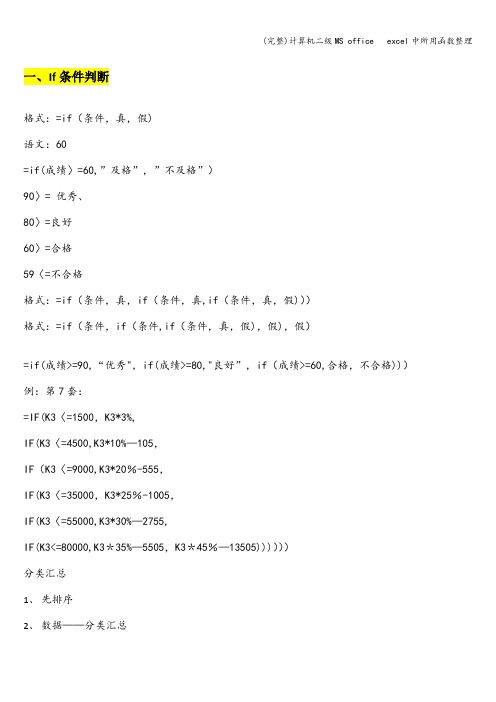
一、If条件判断格式:=if(条件,真,假)语文:60=if(成绩〉=60,”及格”,”不及格”)90〉= 优秀、80〉=良好60〉=合格59〈=不合格格式:=if(条件,真,if(条件,真,if(条件,真,假)))格式:=if(条件,if(条件,if(条件,真,假),假),假)=if(成绩>=90,“优秀",if(成绩>=80,"良好”,if(成绩>=60,合格,不合格)))例:第7套:=IF(K3〈=1500,K3*3%,IF(K3〈=4500,K3*10%—105,IF(K3〈=9000,K3*20%-555,IF(K3〈=35000,K3*25%-1005,IF(K3〈=55000,K3*30%—2755,IF(K3<=80000,K3*35%—5505,K3*45%—13505))))))分类汇总1、先排序2、数据——分类汇总二、求和函数sum()格式:=sum(区域)三、求平均值函数average()格式:=average(区域)四、最大最小值函数:max,min格式:=max(区域)格式:=min(区域)五、排名函数rank()格式:=rank(排位数值,范围$,0)例:=RANK(J2,$J$2:$J$19,0)六、左截取函数left()=left(原字符,长度)=left(“河北省邯郸市”,3)七、中间截取midMid(原字符,起始位置,长度)=mid(“河北省邯郸市”,4,3)例:第2,3套公式,sum,average,rank,left八、垂直查询Vlookup格式:=Vlookup(查找目标,范围$,列号,方式0)九、sumif条件求和格式:=Sumif(条件区域,条件值,求和区域)例:性别:女数学总成绩=sumif(性别列,“女”,数学列)十、sumifs多条件求和格式: =Sumifs(和区域,条件1,值1,条件2,值2………。
计算机二级考试excel函数公式大全

计算机二级考试excel函数公式大全一、基本函数1.SUM:求和函数,用于计算一系列数值的总和。
2.AVERAGE:平均值函数,用于计算一系列数值的平均值。
3.MIN:最小值函数,用于查找一系列数值中的最小值。
4.MAX:最大值函数,用于查找一系列数值中的最大值。
5.COUNT:计数函数,用于计算一系列数值的个数。
6.COUNTA:非空计数函数,用于计算一系列包含非空值的单元格个数。
7.COUNTIF:条件计数函数,用于根据指定条件计算一系列单元格的个数。
二、数学函数1.ABS:绝对值函数,用于计算给定数值的绝对值。
2.ROUND:四舍五入函数,用于对给定数值进行四舍五入处理。
3.MOD:求余函数,用于求两个数值的余数。
4.POWER:幂函数,用于计算一个数值的指定次方。
5.SQRT:平方根函数,用于计算一个数值的平方根。
6.LOG:对数函数,用于计算一个数值的对数。
7.RAND:随机数函数,用于生成一个0到1之间的随机数。
三、文本函数1.CONCATENATE:连接函数,用于将多个单元格或文本字符串连接起来。
2.LEFT:左截取函数,用于从一个文本字符串的左边开始截取指定长度的字符。
3.RIGHT:右截取函数,用于从一个文本字符串的右边开始截取指定长度的字符。
4.MID:中间截取函数,用于从一个文本字符串的指定位置开始截取指定长度的字符。
5.LEN:长度函数,用于计算一个文本字符串的长度。
6.LOWER:小写函数,用于将一个文本字符串转换为小写字母。
7.UPPER:大写函数,用于将一个文本字符串转换为大写字母。
四、逻辑函数1.IF:条件函数,用于根据一个条件的真假返回不同的值。
2.AND:与函数,用于判断多个条件是否同时成立。
3.OR:或函数,用于判断多个条件是否其中任意一个成立。
4.NOT:非函数,用于反转一个条件的真假值。
五、日期和时间函数1.NOW:当前日期和时间函数,用于返回当前日期和时间。
计算机二级Excel操作公式

5. 将Sheet1复制到Sheet3中,并对Sheet3进行高级筛选,要求:
a. 筛选条件为:“户型”为两室一厅,“房价总额”>1000000;
b. 将结果保存在Sheet3中。
6. 根据Sheet1的结果,创建一张数据透视图Chart1,要求:
a. 显示每个销售人员销售房屋所缴纳契税总额;
6. 根据Sheet1中的采购表,新建一个数据透视图Chart1,要求:
a. 该图形显示每个采购时间点所采购的所有项目数量汇总情况;
b. x坐标设置为“采购时间”;
c. 求和项为采购数量;
d. 将对应的数据透视表保存在Sheet3中。
注意选择数据透视表及数据透视图
a. 计算:商标为上海,瓦数小于100的白炽灯的平均单价;=DAVERAGE(A1:H17,E1,J2:L3)
b. 计算:产品为白炽灯,其瓦数大于等于80且小于等于100的数量。
3. 某公司对各个部门员工吸烟情况进行统计,作为人力资源搭配的一个数据依据。对于调查对象,只能回答Y(吸烟)或者N(不吸烟)。根据调查情况,制做出Sheet3。请使用函数,统计符合以下条件的数值。
a. 筛选条件:“产品为白炽灯,商标为上海”,并将结果保存;
b. 将结果保存在Sheet4中。
6. 根据Sheet1的结果,在Sheet5中创建一张数据透视表,要求:
a. 显示不同商标的不同产品的采购数量;
b. 行区域设置为“产品”;
c. 列区域设置为“商标”;
a. 筛选条件为:“采购数量”>150,“折扣”>0;
b. 将筛选结果保存在Sheet2中。
注意:
(a)无需考虑是否删除或移动筛选条件;
计算机二级必考Excel公式

种类数=countif(A:A, "高等教育出版社" )出版社一列求订数大于 110 小于 850 的数量: =count(A:A)-countif(A:A,“<=110”)-countif(A:A,“>=850”)订数订数订数金额总数: =sumif(A:A,“c1”,A:A)整张表金额列求学位:=IF(G3= “博士研究生”,“博士”,IF(G3= “硕士研究生”,“硕士”,IF(G3= “本科”,“学士”,“无” )))用 RANK 函数排名: =RANK(M3,$M$3:$M$18)求年龄: =YEAR(TODAY())-YEAR(C2)代替几个数号码升级: =REPACE(F2,5,0,8) 代替的数代替第几个是否大于等于 40 男生:=IF(AND(D2>=40,B2= “男”),“是”,“否”)年龄性别统计男性用户数量: =COUNTIF(sheet1!B2:B37, “男”)性别一列统计大于 40 岁用户数量:=COUNTIF(sheet1!D1:D37, “>40”)年龄一列衣服、裤子、鞋子问题:求单价: =VLOOKUP(A11,$F$2:$G$4,2, “FALSE”)第二列价目表折扣: =LOOKUP(B11,$A$3:$B$6)折扣表停车问题:停车单价:=HLOOKUP(B9,$A$2:$C$3, “2”,FALSE)车型停车价目表第二行统计停车费用大于等于 40:=COUNTIF(G9:G39, “>=40”)应付金额一列最高停车费用: =MAX(G9:G39)求上海白炽灯瓦数小于 100 的平均单价:=SUMPRODUCT((A2:A17= “白炽灯” )* (B2:B17<100) *(D2:D17= “上海”)* (H2:H17) /SUMPRODUCT((A2:A17= “白炽灯”)* (B2:B17<100) * (D2:D17= “上海”) * (F2:F17) *(G2:G17))求白炽灯瓦数大于等于 80,小于 100 的: =SUMPRODUCT((A2:A17= “白炽灯”)* (B2:B17>=80) * (B2:B17<100) *(F2:F17)*(G2:G17))考号85200821023080 级别提取级别?提取数在第几位级别: =MID(A2,7,1)提起几个数考号所在位置温度用 IF 函数填充温度高的城市:=IF(B2>C2, “杭州”,“上海” )上海平均温度列杭州平均温度列用数组公式算温差: 先选中要填的所有单元格;在用公式: =B2:B16—C2:16上海平均气温整一列杭州平均气温整一列最后同时按住 Ctrl+Shift 再按 Enter算平年闰年: =IF(OR(AND(MOD(A2,4)=0,NOT(MOD(A2,100)=0)),MOD(A2,400)=0),“闰年”,“平年” )统计男性员工的人数:=countif(D2:D65, “男”)性别列表统计高级工程师: =COUNTIF(I2:I65, “高级工程师” )职称列表统计工龄大于等于 10 的人数:=COUNTIF(H2:H65, “>=10”)工龄列表判断员工是否有资格评高级工程师(评选条件:工龄大于 20,且为工程师的员工):=AND(H2>20,I2= “工程师”)结果显示的是“FALSE”或“TRUE”=IF(AND(H2>20,I2= “工程师”),“是”,“否”) 结果显示的是“是”或“否”。
计算机二级excel公式大全详解

计算机二级excel公式大全详解Excel是Microsoft Office系列中的一个电子表格软件,它可以进行数据统计、图表绘制、数据排序、筛选等操作。
其中,Excel的公式功能是非常重要的一部分,下面是计算机二级excel公式大全详解:1.基本数学公式:加法:=A1+B1。
减法:=A1-B1。
乘法:=A1*B1。
除法:=A1/B1。
乘方:=POWER(A1,B1)。
平方:=A1^2。
开方:=SQRT(A1)。
绝对值:=ABS(A1)。
2.统计函数:求和:=SUM(A1:A10)。
平均值:=AVERAGE(A1:A10)。
计数:=COUNT(A1:A10)。
最大值:=MAX(A1:A10)。
最小值:=MIN(A1:A10)。
3.逻辑函数:IF函数:=IF(A1>80,"优秀","不及格")。
AND函数:=IF(AND(A1>80,B1>80),"优秀","不及格")。
OR函数:=IF(OR(A1>80,B1>80),"及格","不及格")。
NOT函数:=IF(NOT(A1>80),"不及格","及格")。
4.文本函数:LEFT函数:=LEFT(A1,3)。
RIGHT函数:=RIGHT(A1,3)。
MID函数:=MID(A1,2,3)。
LEN函数:=LEN(A1)。
CONCATENATE函数:=CONCATENATE(A1,"",B1)。
5.日期和时间函数:YEAR函数:=YEAR(A1)。
MONTH函数:=MONTH(A1)。
DAY函数:=DAY(A1)。
HOUR函数:=HOUR(A1)。
MINUTE函数:=MINUTE(A1)。
SECOND函数:=SECOND(A1)。
6.数据库函数:VLOOKUP函数:=VLOOKUP(A1,range,col,0)。
计算机二级excel所有公式

小李今年毕业:(图书名称)= VLOOKUP( D3,编号对照! $A$2 :$C$ 1 9,2 ,FALSE)(订单明细工作表)=VLOOKUP(D3编号对照!$A$2:$C$19,3,FALSE)52皿尸5=求和区域,条件区域1,条件1,?[条件区域2,条件2],?...)小蒋是一位中学教师:(班级)=MID(A2,4,1)&"班”某公司拟对其产品:(销售额排名)=RANK(D2,$D$2:$D$21,0)财务部助理小王:(是否加班)=IF(WEEKDAY(A3,2)>5是",”否")(地区)=LEFT(C3,3)(费用类别)?=VLOOKUP(E3费用类别!$A$2:$B$12,2,FALSE)(二季度北京差旅费) =SUMIFS费用报销管理!G3:G401,费用报销管理!A3:A401,">=2013-04-01",费用报销管理!A3:A401,"<=2013-06-30",费用报销管理!D3:D401," 北京市 ")(钱顺卓报销火车票) =SUMIFS费用报销管理!G3:G401,费用报销管理!B3:B401,"钱顺卓",费用报销管理!F3:F401,"火车票")(飞机票所占比例)=SUMIF(费用报销管理!F3:F401,"飞机票",费用报销管理!G3:G401)/SUM(费用报销管理!G3:G401)(周末补助总额)=SUMIFS费用报销管理!G3:G401,费用报销管理!H3:H401,"是",费用报销管理!F3:F401,"通讯补助")文涵是大地公司的:(销售额)=VLOOKUP( D4,商品均价,2,0)*E4小李是东方公司的会计:(应交个人所得税)=?IF(K3<=1500,K3*3100,IF(K3<=4500,K3*10/100-105,IF(K3<=9000,K3*20/100-555,IF(K3<=350 00,K3*25%-1005,IF(K3<=55000,K3*30%-2755,IF(K3<=80000,K3*35%-5505,IF(K3>80000,K3*45%- 13505)))))))小李是北京某政法学院 :(年级排名)=RANK(M3,M$3:M$102,?0)(班级)=IF(MID(B3,3,2)="01","法律一班",IF(MID(B3,3,2)="02","法律二班",IF(MID(B3,3,2)="03销售部助理小王:(图书编号)=VLOOKUP(D3图书编目表!$A$2:$B$9,2,FALSE)期末考试结束了:(性别)=IF(MOD(MID(C2,17,1),2)=1,?"男","女")(出生日期)=MID(C2,7,4)&"年"&MID(C2,11,2)&"月"&MID(C2,13,2)&"日"(年龄)=INT((TODAY()-E2)3/65)“ =IF(F2>=90优秀",IF(F2>=75,"良好",IF(F2>=60,"及格",IF(F2>60,"及格","不及格"))),”“ =VLOOKUP(A初三学生档案!$A$2:$B$56,2,0)“ =VLOOKUP(A数,学 !$A$2:$F$45,6,0), ”“ =VLOOKUP(A语文!$A$2:$F$45,6,0), ”小李是某政法学院:4.(排名)=RANK(L3,$K$3:$K$6,0)(总平均)=AVERAGE(C3:C27)6.=RANK(K3,$K$3:$K$6,0)(总平均)=AVERAGE(B3:B6)销售部门主管大华:2(一季度销售情况表)=VLOOKUP(B2产品基本信息表!$B$1 : $C$21,2,0)3. (C2填)=SUMIF(一季度销售情况表!$B$2 : $B$44,B2,—季度销售情况表!$D$2 : $D44)(D2填)=SUMIF(—季度销售情况表!$B$2 : $B$44,B2,—季度销售情况表!$F$2 : $F44) ( E2填)=SUMIF(一季度销售情况表!$B$2 : $B$43,B2,—季度销售情况表!$D$2 : $D43) ( F2填)=SUMIF(-季度销售情况表!$B$2 : $B$43,B2,—季度销售情况表!$F$2:$F43) ( G2处填)=C2+E2 (H2 处填)=D2+F24.(I2 填)=RANK(H2,$H$2:$H$21,0)滨海市对重点:2.(按班级汇总)=COUNTIFS成绩单!$A$2 : $A$950,按班级汇总!$A2,成绩单!$B$950,按班级汇总!$B2) ( D2填)=MAX((成绩单!$A$2 : $A$950=按班级汇总!$A2)*(成绩单!$B$2:$B$950=按班级汇总!$B2)* 成绩单!$D$2:$D$950)按 shift+ctri+enter(E2填)=MIN(IF((成绩单!$A$2:$A$950=按班级汇总!$A2)*(成绩单!$B$2:$B$950=按班级汇总!$B2),成绩单!$D$2:$D$950)按 shift+ctri+enter(F2 填)=AVERAGEIFS成绩单!$D$2:$D$950,成绩单!$A$2 : $A$950,按班级汇总!$A2,成绩单!$B$950,按班级汇总!$B2) (G2 填)=SUM(小分统计!$C2 : $AP2) ( H2 填)=SUM(小分统计!$AQ2 : $AZ2)(按学校汇总)=COUNTIFS成绩单!$A$2:$A$950,按学校汇总!$A2)C2单元格=MAX((成绩单!$A$2:$A$950=按学校汇总!$A2)*成绩单!$D$2:$D$950)D2单元格=MIN(IF(成绩单!$A$2:$A$950=按学校汇总!$A2,成绩单!$D$2:$D$950))E2单元格=AVERAGEIFS成绩单!$D$2:$D$950,成绩单!$A$2:$A$950,按学校汇总!$A2)F2单元格=SUM((按班级汇总!$A$2:$A$33=按学校汇总!$A2)*(按班级汇总!$C$2:$C$33)*(按班级汇总 !$G$2:$G$33))/$B2G2单元格=SUM((按班级汇总!$A$2:$A$33=按学校汇总!$A2)*(按班级汇总!$C$2:$C$33)*(按班级汇总 !$H$2:$H$33))/$B2H2单元格=SUM((小分统计!$A$2:$A$33=$A2)*小分统计!C$2:C$33*按班级汇总!$C$2:$C$33)/$B2/分值表!B$3”小赵是参加不就大学生:(4) M3单元格=SUM(B3:L3)B15单元格=AVERAGE(B3:B14)(6) B3 单元格 =INT(1+(MONTH(A3)-1)/3)&" 季度"为让利消费者:(2)停车收费记录=VL00KUP(C2|攵费标准!A$3:B$5,2,0)J2 单元格=DATEDIF(F2,H2, ” YD” )*2-G4+2()I2(3)计算收费金额 K2 单元格 =R0UNDUP((H0UR(J2)*60+MINUTE(J2))/15,0)*E2计算拟收费金额 L2 单元格=INT((HOUR(J2)*60+MINUTE(J2))/15)*E2计算差值 M2 单元格 =K2-L2(4)K551 单元格 =sum(k2:k550)销售部助理小王:(3) E3单元格=VLOOKUP(D3,?$A$3 $B$19,2,0)(4)订单明细” 13单元格=IF([@销量(本)]>=40,[@单价]*[@销量(本)]*0.93,[@单价]*[@ 销量(本) ])(5)订单明细” H羿元格=VLOOKUP(MID([@发货地址],1,3),表3,2,0)(6)统计报告” B单元格=SUMIFS表 1[销售额小计],表1[日期],">=2013-1-1",表1[日期],"<=2013-12-31")统计报告” B单元格=SUMIFS表 1[销售额小计],表1[图书名称],订单明细!D7,表1[日期],">=2012-1-1", 表 1[日期],"<=2012-12-31")统计报告” B单元格=SUMIFS表 1[销售额小计],表1[书店名称],订单明细!C14,表1[日期],">=2013-7-1", 表 1[日期],"<=2013-9-30")统计报告” B单元格=SUMIFS表 1[销售额小计],表1[书店名称],订单明细!C14,表1[日期],">=2012-1-1", 表 1[日期],"<=2012-12-31")/12统计报告” B单元格=SUMIFS表 1[销售额小计],表1[书店名称],订单明细!C14,表1[日期],">=2013-1-1",表 1[日期],"<=2013-12-31")/SUMIFS(表 1[销售额小计],表 1[日期],">=2013-1-1", 表 1[日期],"<=2013-12-31")小林是北京某师范大学财务处的会计:⑶课时费统计表” F单元格=VL00KUP(E3教师基本信息!$D$3:$E$22,2,?FALSE)课时费统计表” G单元格“ =VLOOKUP(课时费标准!$A$3:$B$6,2,FALSE)先在授课信息表”中增加学时数”列。
- 1、下载文档前请自行甄别文档内容的完整性,平台不提供额外的编辑、内容补充、找答案等附加服务。
- 2、"仅部分预览"的文档,不可在线预览部分如存在完整性等问题,可反馈申请退款(可完整预览的文档不适用该条件!)。
- 3、如文档侵犯您的权益,请联系客服反馈,我们会尽快为您处理(人工客服工作时间:9:00-18:30)。
小李今年毕业:(图书名称)=V L O O K U P(D3,编号对照!$A$2:$C$19,2,F A L S E)(订单明细工作表)=VLOOKUP(D3,编号对照!$A$2:$C$19,3,FALSE)SUMIFS=(求和区域,条件区域1,条件1,?[条件区域2,条件2],?...)小蒋是一位中学教师:(班级)=MID(A2,4,1)&"班"某公司拟对其产品:(销售额排名)=RANK(D2,$D$2:$D$21,0)财务部助理小王:(是否加班)=IF(WEEKDAY(A3,2)>5,"是","否")(地区)=LEFT(C3,3)(费用类别)?=VLOOKUP(E3,费用类别!$A$2:$B$12,2,FALSE)(二季度北京差旅费)=SUMIFS(费用报销管理!G3:G401,费用报销管理!A3:A401,">=2013-04-01",费用报销管理!A3:A401,"<=2013-06-30",费用报销管理!D3:D401,"北京市")(钱顺卓报销火车票)=SUMIFS(费用报销管理!G3:G401,费用报销管理!B3:B401,"钱顺卓",费用报销管理!F3:F401,"火车票")(飞机票所占比例)=SUMIF(费用报销管理!F3:F401,"飞机票",费用报销管理!G3:G401)/SUM(费用报销管理!G3:G401)(周末补助总额)=SUMIFS(费用报销管理!G3:G401,费用报销管理!H3:H401,"是",费用报销管理!F3:F401,"通讯补助")文涵是大地公司的:(销售额)=VLOOKUP(D4,商品均价,2,0)*E4小李是东方公司的会计:(应交个人所得税)=?IF(K3<=1500,K3*3/100,IF(K3<=4500,K3*10/100-105,IF(K3<=9000,K3*20/100-555,IF(K3<=350 00,K3*25%-1005,IF(K3<=55000,K3*30%-2755,IF(K3<=80000,K3*35%-5505,IF(K3>80000,K3*45%-13505)))))))小李是北京某政法学院:(年级排名)=RANK(M3,M$3:M$102,?0)(班级)=IF(MID(B3,3,2)="01","法律一班",IF(MID(B3,3,2)="02","法律二班",IF(MID(B3,3,2)="03销售部助理小王:(图书编号)=VLOOKUP(D3,图书编目表!$A$2:$B$9,2,FALSE)期末考试结束了:(性别)=IF(MOD(MID(C2,17,1),2)=1,?"男","女")(出生日期)=MID(C2,7,4)&"年"&MID(C2,11,2)&"月"&MID(C2,13,2)&"日"(年龄)=INT((TODAY()-E2)/365)“=IF(F2>=90,"优秀",IF(F2>=75,"良好",IF(F2>=60,"及格",IF(F2>60,"及格","不及格")))”,“=VLOOKUP(A3,初三学生档案!$A$2:$B$56,2,0)“=VLOOKUP(A3,数学!$A$2:$F$45,6,0)”,“=VLOOKUP(A3,语文!$A$2:$F$45,6,0)”,小李是某政法学院:4.(排名)=RANK(L3,$K$3:$K$6,0)(总平均)=AVERAGE(C3:C27)6.=RANK(K3,$K$3:$K$6,0)(总平均)=AVERAGE(B3:B6)销售部门主管大华:2.(一季度销售情况表)=VLOOKUP(B2,产品基本信息表!$B$1:$C$21,2,0)3.(C2填)=SUMIF(一季度销售情况表!$B$2:$B$44,B2,一季度销售情况表!$D$2:$D44)(D2填)=SUMIF(一季度销售情况表!$B$2:$B$44,B2,一季度销售情况表!$F$2:$F44)(E2填)=SUMIF(一季度销售情况表!$B$2:$B$43,B2,一季度销售情况表!$D$2:$D43)(F2填)=SUMIF(一季度销售情况表!$B$2:$B$43,B2,一季度销售情况表!$F$2:$F43)(G2处填)=C2+E2(H2处填)=D2+F24.(I2填)=RANK(H2,$H$2:$H$21,0)滨海市对重点:2.(按班级汇总)=COUNTIFS(成绩单!$A$2:$A$950,按班级汇总!$A2,成绩单!$B$950,按班级汇总!$B2)(D2填)=MAX((成绩单!$A$2:$A$950=按班级汇总!$A2)*(成绩单!$B$2:$B$950=按班级汇总!$B2)*成绩单!$D$2:$D$950)按shift+ctri+enter(E2填)=MIN(IF((成绩单!$A$2:$A$950=按班级汇总!$A2)*(成绩单!$B$2:$B$950=按班级汇总!$B2),成绩单!$D$2:$D$950)按shift+ctri+enter(F2填)=AVERAGEIFS(成绩单!$D$2:$D$950,成绩单!$A$2:$A$950,按班级汇总!$A2,成绩单!$B$950,按班级汇总!$B2) (G2填)=SUM(小分统计!$C2:$AP2)(H2填)=SUM(小分统计!$AQ2:$AZ2)(按学校汇总)=COUNTIFS(成绩单!$A$2:$A$950,按学校汇总!$A2)C2单元格=MAX((成绩单!$A$2:$A$950=按学校汇总!$A2)*成绩单!$D$2:$D$950)D2单元格=MIN(IF(成绩单!$A$2:$A$950=按学校汇总!$A2,成绩单!$D$2:$D$950))E2单元格=AVERAGEIFS(成绩单!$D$2:$D$950,成绩单!$A$2:$A$950,按学校汇总!$A2)F2单元格=SUM((按班级汇总!$A$2:$A$33=按学校汇总!$A2)*(按班级汇总!$C$2:$C$33)*(按班级汇总!$G$2:$G$33))/$B2G2单元格=SUM((按班级汇总!$A$2:$A$33=按学校汇总!$A2)*(按班级汇总!$C$2:$C$33)*(按班级汇总!$H$2:$H$33))/$B2H2单元格=SUM((小分统计!$A$2:$A$33=$A2)*小分统计!C$2:C$33*按班级汇总!$C$2:$C$33)/$B2/分值表!B$3”小赵是参加不就大学生:(4)M3单元格=SUM(B3:L3)B15单元格=AVERAGE(B3:B14)(6)B3单元格=INT(1+(MONTH(A3)-1)/3)&"季度"为让利消费者:(2)停车收费记录=VLOOKUP(C2,收费标准!A$3:B$5,2,0)J2单元格=DA TEDIF(F2,H2,”YD”)*24+(I2-G2)(3)计算收费金额K2单元格=ROUNDUP((HOUR(J2)*60+MINUTE(J2))/15,0)*E2计算拟收费金额L2单元格=INT((HOUR(J2)*60+MINUTE(J2))/15)*E2计算差值M2单元格=K2-L2(4)K551单元格=sum(k2:k550)销售部助理小王:(3)E3单元格=VLOOKUP(D3,?$A$3:$B$19,2,0)(4)“订单明细”I3单元格=IF([@销量(本)]>=40,[@单价]*[@销量(本)]*0.93,[@单价]*[@销量(本)])(5)“订单明细”H3单元格=VLOOKUP(MID([@发货地址],1,3),表3,2,0)(6)“统计报告”B3单元格=SUMIFS(表1[销售额小计],表1[日期],">=2013-1-1",表1[日期],"<=2013-12-31")“统计报告”B4单元格=SUMIFS(表1[销售额小计],表1[图书名称],订单明细!D7,表1[日期],">=2012-1-1",表1[日期],"<=2012-12-31")“统计报告”B5单元格=SUMIFS(表1[销售额小计],表1[书店名称],订单明细!C14,表1[日期],">=2013-7-1",表1[日期],"<=2013-9-30")“统计报告”B6单元格=SUMIFS(表1[销售额小计],表1[书店名称],订单明细!C14,表1[日期],">=2012-1-1",表1[日期],"<=2012-12-31")/12“统计报告”B7单元格=SUMIFS(表1[销售额小计],表1[书店名称],订单明细!C14,表1[日期],">=2013-1-1",表1[日期],"<=2013-12-31")/SUMIFS(表1[销售额小计],表1[日期],">=2013-1-1",表1[日期],"<=2013-12-31")小林是北京某师范大学财务处的会计:(3)“课时费统计表”F3单元格=VLOOKUP(E3,教师基本信息!$D$3:$E$22,2,?FALSE)“课时费统计表”G3单元格“=VLOOKUP(F3,课时费标准!$A$3:$B$6,2,FALSE)先在“授课信息表”中增加“学时数”列。
在“授课信息表”的F2单元格输入“学时数”,回车选择“F3”,同理使用VLOOKUP函数计算“学时数”。
第1个参数框中用鼠标选择“E3”;第2个参数框中选择“课程基本信息”工作表中的B3:C16区域;第3个参数框中输入“2”;第4个参数框中输入“FALSE”或者“0”小李是公司的出纳:(3)“G2”单元格=IF(H2=0,"平",IF(H2>0"借","贷"))小赵是某书店的销售人员:(3)D3单元格VLOOKUP:1参“A4”;2参“销量信息”;3参“3”,4参“0”小伟在自己在读的学院里面:(3)K2单元格=SUM(D2:J2)L2单元格=AVERAGE(D2:J2)小刘是一所中学负责人:(3)k2=SUM(D3:J3)L2=AVERAGE(D3:J3)(4)对应班级C3=MID(A3,5,1)(5)姓名填充=vlookup(A3,学号对照!$A$3:$B$20,2FALSE)小李在东方公司:2提取生日=MID(F3,7,4)&”年’’&MID(F3,11,2)&’’月’’&MID(F3,13,2)&’’日’’3工龄=INT(TODAY()-I3/365)4基础工资L3=J3*工龄工资!$B$3M3=K3+L35基础工资总额=SUM(员工档案!M3:M37)6项目经理基本工资=员工档案!k6+员工档案!k77平均基本工资average(员工档案!H3:H37,”本科’’,员工档案!k3:K37)小王今年毕业:3图书单价填充F3=VIOOKUP(D3,图书定价!$A$3:$C$19,3,FALSE)4销售情况H列=F3*G3销售部助理小王2销售总和=SUM(D3:I3)3销售排行榜=”第’’&RANK.EQ([@个人销售总计],[个人销售总计]&”名”4销售达标率=COUNTIF(表1[一月份],”>60000”)/COUNT(表1[一月份])5销售业绩B4=LARGE(表1[一月份],1)B5=LARGE(表1[一月份],2)E5=LARGE(表1[四月份],3)B6=LARGE(表1[一月份],3)E6=LARGE(表1[四月份],4)))李东阳是某家用电:5、产品价格E4=VLOOKUP(C4,价目表!$B$2:$C$5,2,0)6、金额=D4*E4(1-VLOOKUP(C4,折扣表!$B$9:$F$11,IF(D4<1000,2,IF(D4<1500,3,IF(D4<2000,4)7、填充公式=OR(WEEKDAY($B4,2)=6,WEEKDAY($B4,2)=7,)每年年终4:F2“=IF(MOD(MID(E2,17,1),2)=1,"男","女")”步骤2:G2“=MID(E2,7,4)&"年"&MID(E2,11,2)&"月"&MID(E2,13,2)&"日"”步骤3:H2“=INT(DAYS360([@出生日期],DATE(2015,9,30))/360)”,步骤4:M2“=IF(K2<1,0,IF(K2<10,K2*20,IF(K2<30,K2*30,K2*50)))”步骤5:N2单元格中输入公式“=L2+M2”5、B4“=VLOOKUP(A4,档案,2,0)”,“年终奖金”表C4“=VLOOKUP(A4,档案,3,0)”“年终奖金”表D4“=VLOOKUP(A4,档案,14,0)”“年终奖金”表E4“=D4*12*0.15”,6、?“年终奖金”表F4=E4/12,“年终奖金”工表G4=IF(F4<=1500,E4*0.03,IF(F4<=4500,E4*0.1-105,IF(F4<=9000,E4*0.2-555,IF(F4<=35000,E4*0.2 5-1005,IF(F4<=55000,E4*0.3-2755,IF(F4<=80000,E4*0.35-5505,E4*0.45-13505))))))“年终奖金”表H4=E4-G47.“12月工资表”表E4“=VLOOKUP(A4,年终奖金!$A$4:$H$71,5,0)”,“12月工资表”表L4“=VLOOKUP(A4,年终奖金!$A$4:$H$71,7,0)”,在“12月工资表”表M4单“=H4-I4-K4-L4”,8.“工资条”表A2单元格“=CHOOSE(MOD(ROW(),3)+1,OFFSET('12月工资表'!A$3,ROW()/3,),"",'12月工资表'!A$3)”,?正则明事务所统计员5、I3单元格=IF(AND(F3="是",G3="是",H3="是"),"完成","未完成")”,6.J3=IF(I3=完成",IF(D3<=1000,100,IF(D3<=2800,D3*0.08,D3*0.1))+30,IF(D3<=1000,100,IF(D3<=2800,D3*0.08,D3 *0.1)))9.“员工个人情况统计”表B3单元格=COUNTIF(表1[责任人],[@姓名])”C3单元格,=COUNTIFS(表1[责任人],[@姓名]?,表1[报告修改次数],0)D3单元格=COUNTIFS(表1[责任人],[@姓名],表1[报告修改次数],1)E3单元格=COUNTIFS(表1[责任人],[@姓名],表1[报告修改次数],2)F3单元格=COUNTIFS(表1[责任人],[@姓名],表1[报告修改次数],3)G3单元格=COUNTIFS(表1[责任人],[@姓名],表1[报告修改次数],4)H3单元格=SUMIF(表1[责任人],[@姓名],表1[报告奖金])B8单元格,输入公式“=SUM(B3:B7)销售经理小李6.F3=VLOOKUP(E3,商品单价!$A$3:$B$7,2,0)”,7.J3“=I3*F3”,9.“月统计表”工作表,B3“=SUMIFS(表1[成交金额],表1[销售经理],A3,表1[咨询日期],">=2014-1-1",表1[咨询日期],"<=2014-1-31")C3“=SUMIFS(表1[成交金额],表1[销售经理],A3,表1[咨询日期],">=2014-2-1",表1[咨询日期],"<=2014-2-28")”D3“=SUMIFS(表1[成交金额],表1[销售经理],A3,表1[咨询日期],">=2014-3-1",表1[咨询日期],"<=2014-3-31")E3=SUM(B3:D3)B6=SUM(B3:B5)晓雨任职人力资源部门:3.N3“=LEFT(C3,LENB(C3)-LEN(C3))5.L3“=AVERAGE(G3:K3)6.“成绩单”M3“=IF(OR(G3<60,H3<60,I3<60,J3<60,K3<60),"不合格",IF(L3>=85,"优",IF(L3>=75,"良","及格")))马老师负责:(3)E4“=LOOKUP(MID(B4,5,2),LEFT(行政区划代码!B$4:B$38,2),MID(行政区划代码!B$4:B$38,4,LEN(行政区划代码!B$4:B$38)-3))在F4“=LEFT(B4,3)L4“=IF(MID(B4,4,1)="1",J4*0.5+K4*0.5,J4*0.6+K4*0.4)(5)D5单元格=COUNTIFS(部门代码,B5,性别,"女")E5单元格=COUNTIFS(部门代码,B5,性别,"男")F5单元格=D5+E5G5单元格=D5/F5H5单元格=MIN(IF(名单!F$4:F$1777=统计分析!B5,名单!J$4:J$1777))“新建规则”,弹出“新建格式规则”对话框:输入公式“=MOD(ROW(),2)=0”,在“应用于”文本框中设置数据区域“=$B$3:$H$26”,单击“确定”按钮。
